Με VEGAS Pro 14 έχεις στη διάθεσή σου ισχυρά εργαλεία για να επεξεργαστείς τα βίντεό σου επαγγελματικά και να προσθέσεις οπτικά εφέ. Αυτή η οδηγία αφιερώνεται στη λειτουργία Tracking του BCC FX Tools, με την οποία μπορείς να κολλήσεις συγκεκριμένα αντικείμενα ή κείμενα στα βίντεό σου. Θα μάθεις πώς να χρησιμοποιείς αποτελεσματικά τον Motion Tracker και πώς μπορείς να υλοποιήσεις δημιουργικά πρότζεκτ.
Κυριότερα ευρήματα
- Ο Motion Tracker σου επιτρέπει να συνδέσεις αντικείμενα ή κείμενα με ακριβείς κινήσεις στο βίντεο.
- Οι καθαρές γωνίες και οι αντιθέσεις είναι κρίσιμες για την επιτυχία του tracking.
- Υπάρχει η δυνατότητα να προσαρμόσεις τις ρυθμίσεις tracking για να πετύχεις βέλτιστα αποτελέσματα.
Οδηγίες βήμα-βήμα για τη χρήση του BCC FX Motion Tracker
Για να ξεκινήσεις με το tracking στο VEGAS Pro 14, ακολούθησε αυτά τα απλά βήματα:
Βήμα 1: Πρόσβαση στον Motion Tracker
Ξεκίνησε ενεργοποιώντας τη λειτουργία Compositing. Θα την βρεις στην άνω περιοχή της διεπαφής χρήστη. Κάνε κλικ στην μικρή περιοχή και επίλεξε “Custom”. Έτσι ανοίγεις μια παλέτα επιλογών, όπου μπορείς να ενεργοποιήσεις την επιλογή “Match and Move”.
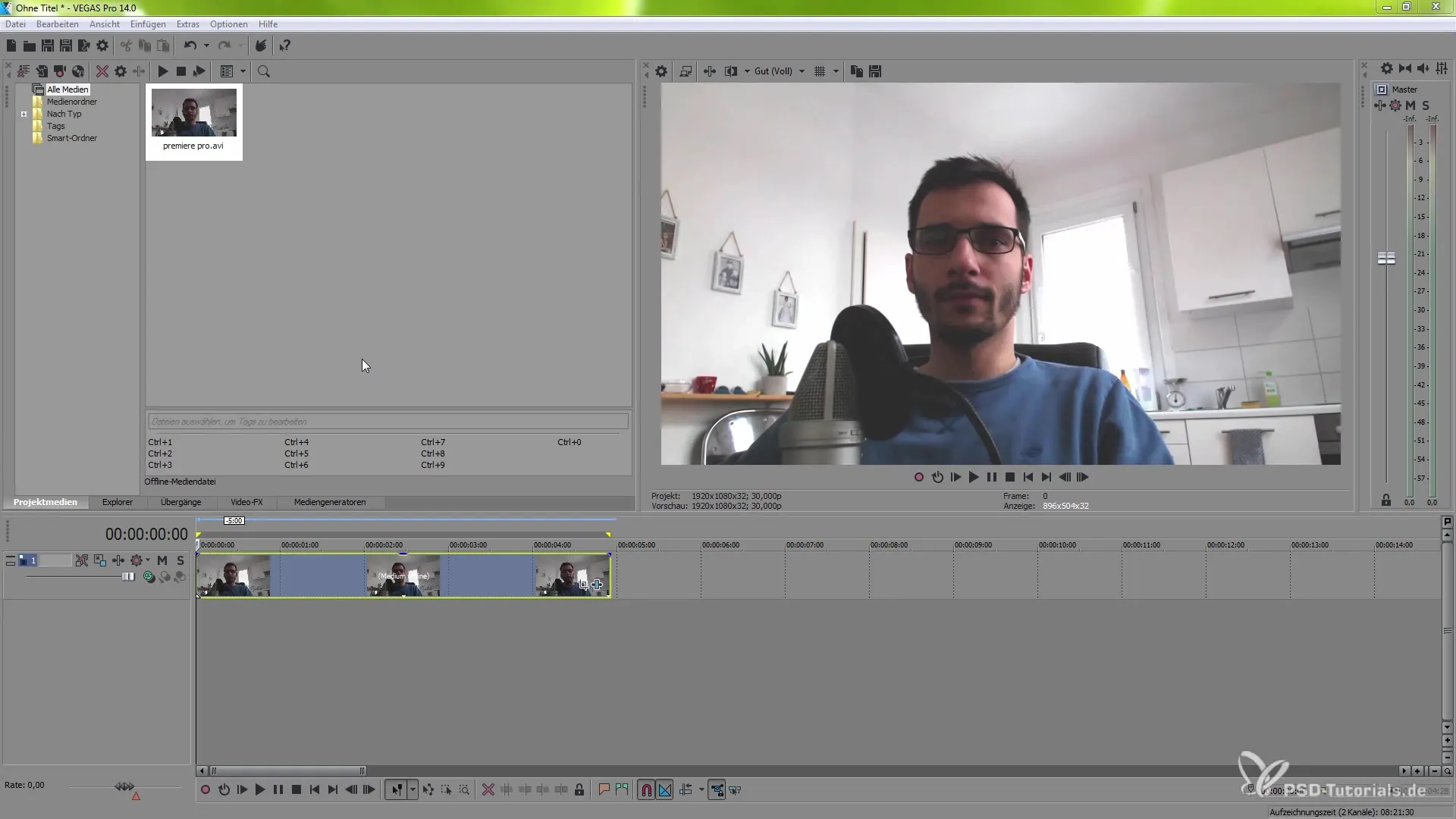
Βήμα 2: Επίλεξε τον Motion Tracker
Προχώρησε τώρα στο “Motion Tracker” και κύλησε προς τα κάτω μέχρι να φτάσεις στην επιλογή “Track on the fly”. Αυτή την επιλογή χρειάζεσαι για να ξεκινήσεις το tracking. Επίλεξέ την και κάνε κλικ στο εικονίδιο του tracking που θα εμφανιστεί.
Βήμα 3: Επιλογή της περιοχής tracking
Πάτησε το πλήκτρο “F” (Key) και κάνε μια επιλογή με το ποντίκι. Πρόσεξε να επιλέξεις καθαρές γωνίες, όπως για παράδειγμα στο λοβό του αυτιού. Φρόντισε να επιλέξεις την περιοχή που θέλεις να παρακολουθήσεις, κρατώντας πατημένο το πλήκτρο Ctrl για να κάνεις την επιλογή πιο ακριβή.
Βήμα 4: Παρακολούθηση της επιλεγμένης περιοχής
Μετακινήσου στο πρώτο Keyframe και πάτησε το space για να ξεκινήσεις το tracking. Ο Tracker αρχίζει να αναλύει την κίνηση στο βίντεο. Αυτό μπορεί να πάρει κάποιο χρόνο, γι' αυτό να έχεις υπομονή. Πρόσεξε να επιλέξεις μια σταθερή περιοχή για να διευκολύνεις το tracking.
Βήμα 5: Ρύθμιση των ρυθμίσεων tracking
Αν το tracking δεν είναι βέλτιστο, έχεις τη δυνατότητα να προσαρμόσεις την λεπτομέρεια. Αλλάξτε τις παραμέτρους αν χρειαστεί, για να διασφαλίσεις ότι ο Tracker παραμένει σταθερός. Επαναφορά του Tracker και παρακολούθησε την βελτίωση.
Βήμα 6: Έλεγχος του αποτελέσματος tracking
Αφού ολοκληρωθεί το tracking, έλεγξε το αποτέλεσμα. Επέστρεψε στη σύνθεση και χρησιμοποίησε το αντικείμενο “Foreground” για να διασφαλίσεις ότι όλα έχουν παρακολουθηθεί σωστά.
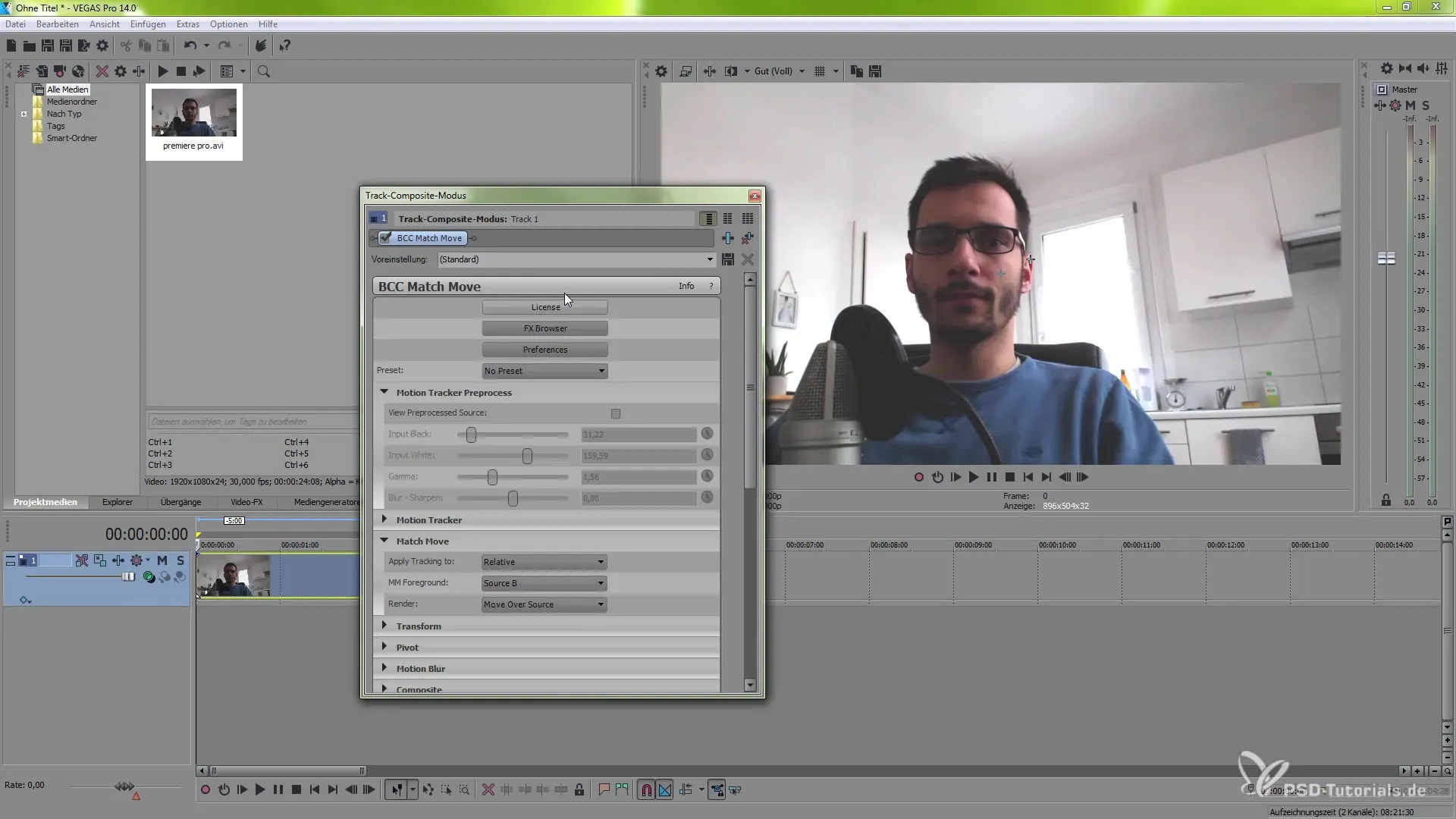
Βήμα 7: Εισαγωγή κειμένου ή αντικειμένων
Τώρα πρόσθεσε μια νέα παρακολουθία. Κάνε δεξί κλικ και επέλεξε “Εισαγωγή Video Track” ή χρησιμοποίησε τον συνδυασμό πλήκτρων Ctrl+Shift+Q. Στη συνέχεια, πρόσθεσε ένα μέσο κειμένου και προσαρμοσέ το στις απαιτήσεις σου.
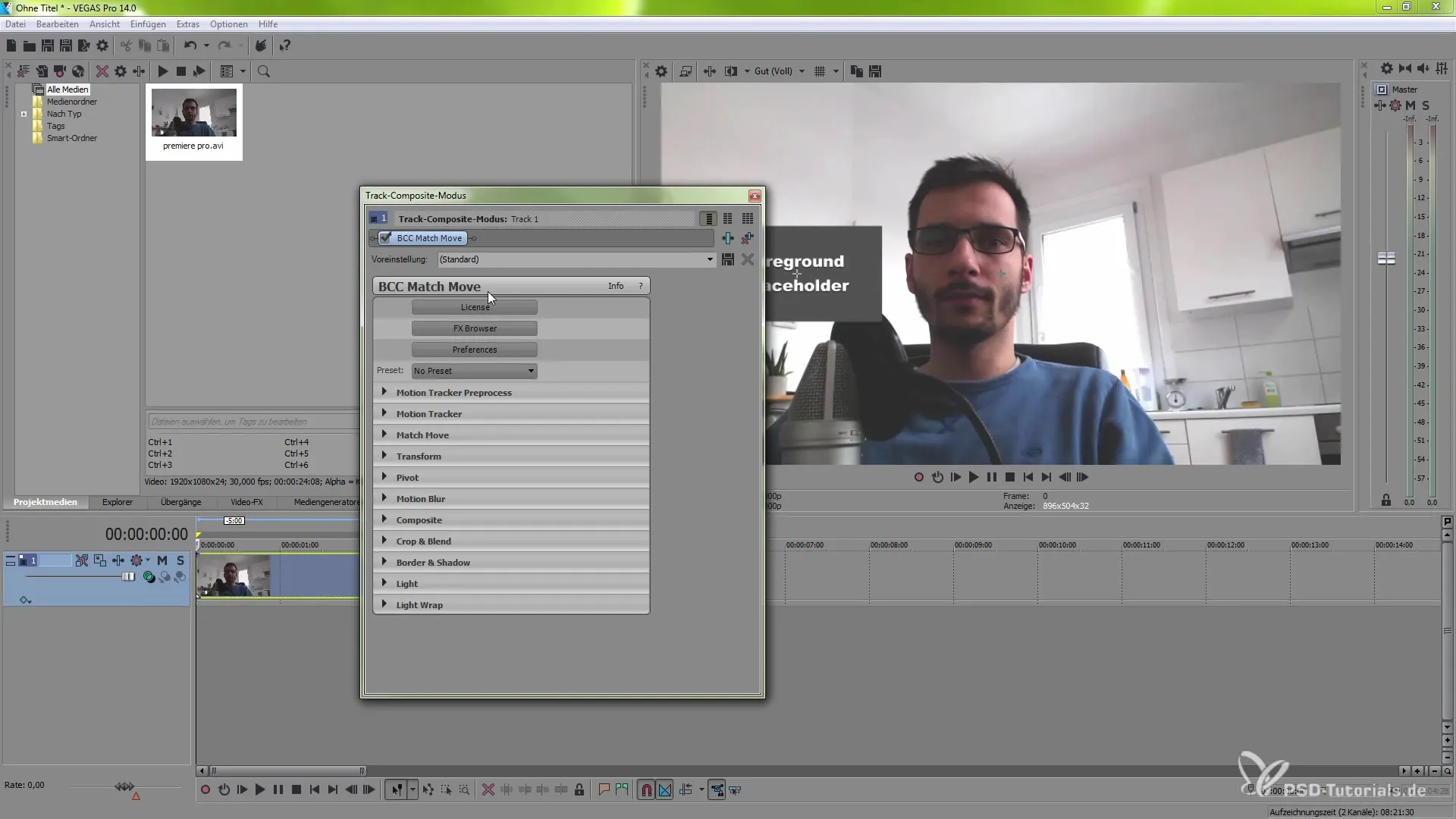
Βήμα 8: Σωστή τοποθέτηση του κειμένου
Για να τοποθετήσεις σωστά το κείμενο, φρόντισε να μετακινήσεις το layer στην αρχή και να το τοποθετήσεις κάτω από την κύρια σκηνή. Με το “Match and Move” μπορείς τώρα να προσαρμόσεις το κείμενο ώστε να εμφανίζεται ακριβώς όπου θέλεις.
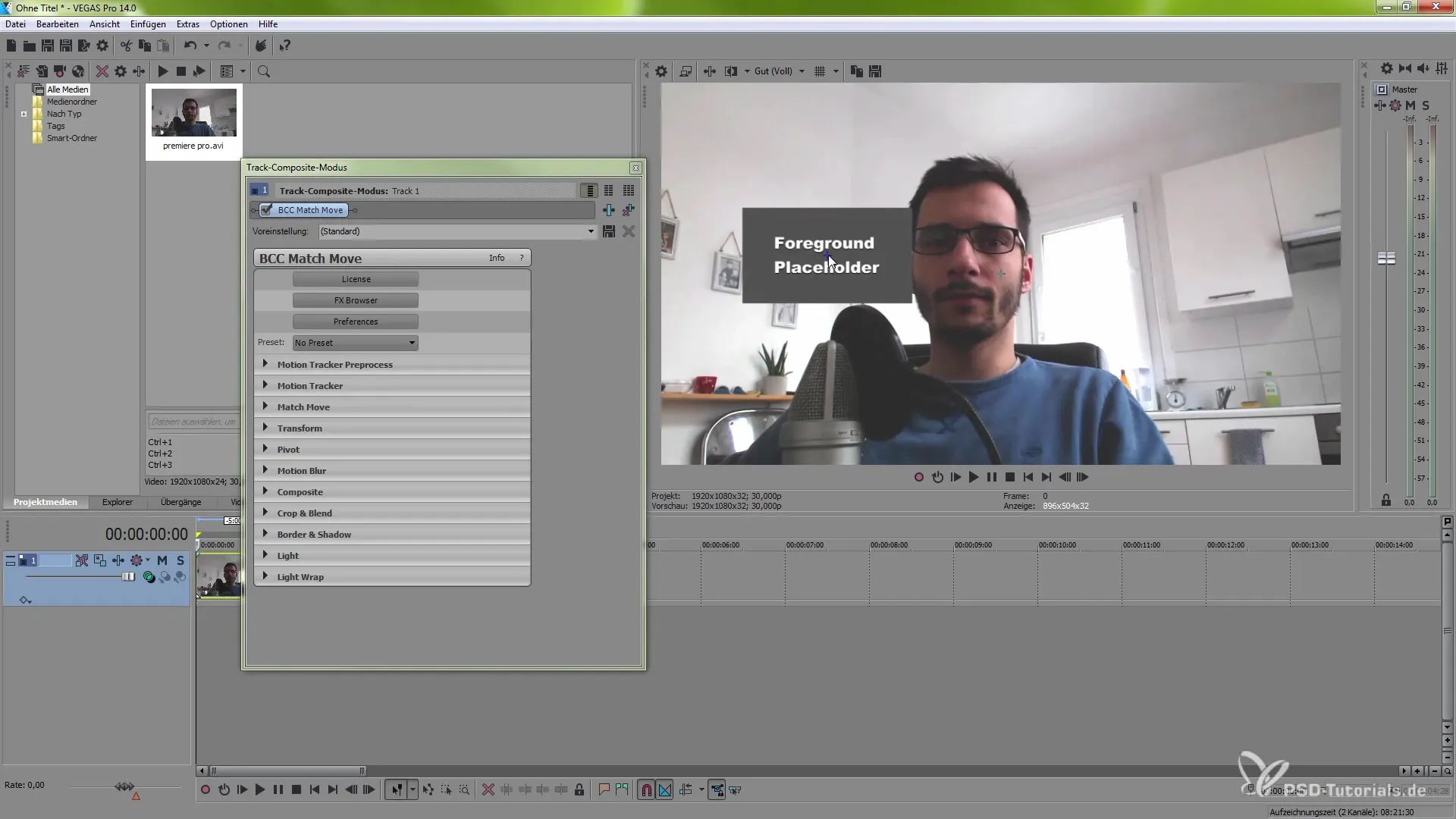
Βήμα 9: Επιπλέον προσαρμογές
Υπάρχουν πολλές επιλογές προσαρμογής για το αντικείμενο tracking. Πειραματίσου με το μέγεθος, την κατεύθυνση ή το βάθος του κειμένου. Χρησιμοποίησε επίσης τις συντεταγμένες XY για ακριβή τοποθέτηση.
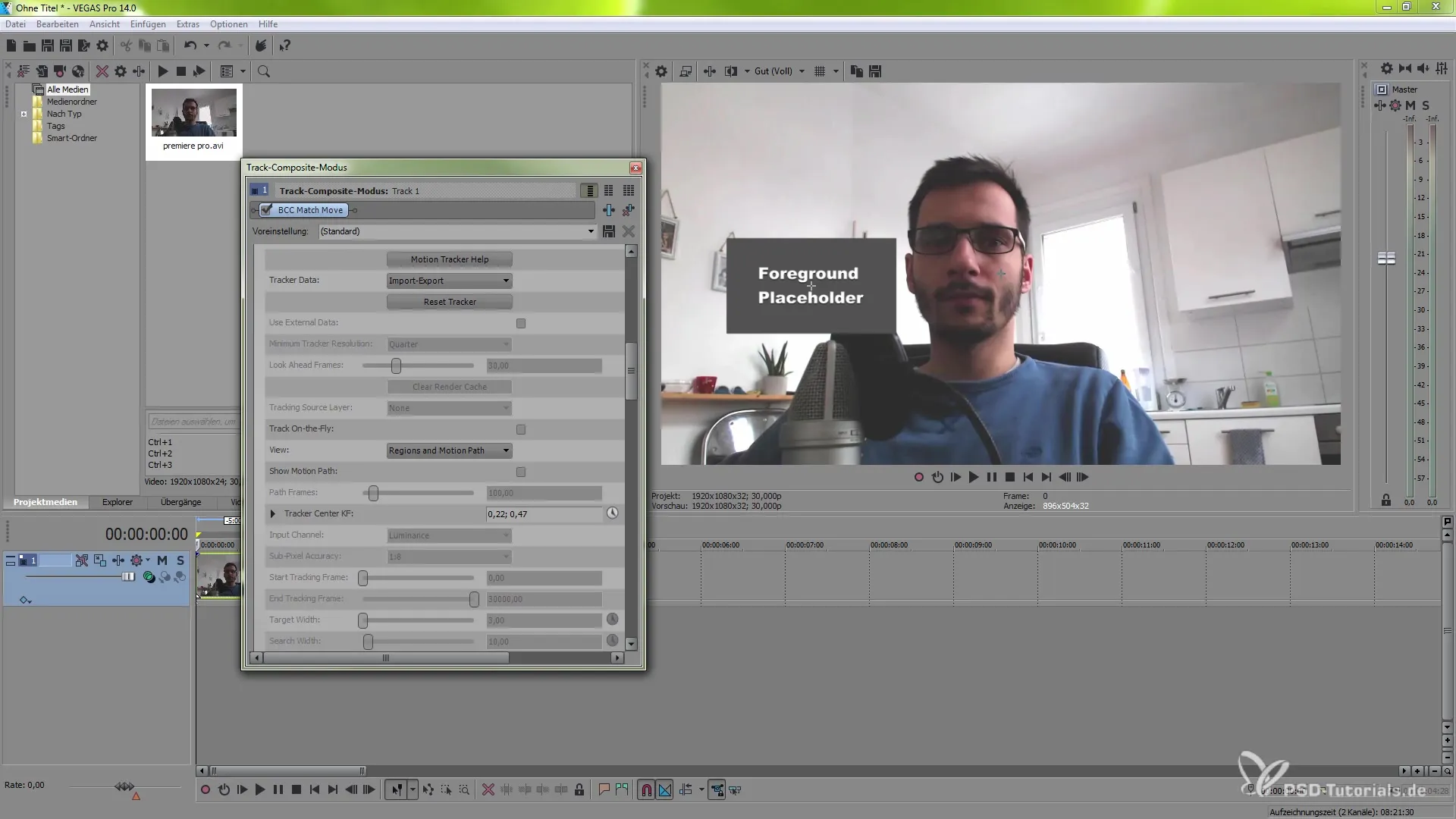
Βήμα 10: Προσθήκη τελικών εφέ
Για να κάνεις το βίντεο πιο συναρπαστικό, μπορείς να ενεργοποιήσεις το “Motion Blur” ή να προσθέσεις οπτικά εφέ όπως σκιές ή animations. Αυτές οι επιλογές βρίσκονται στις ρυθμίσεις σύνθεσης.
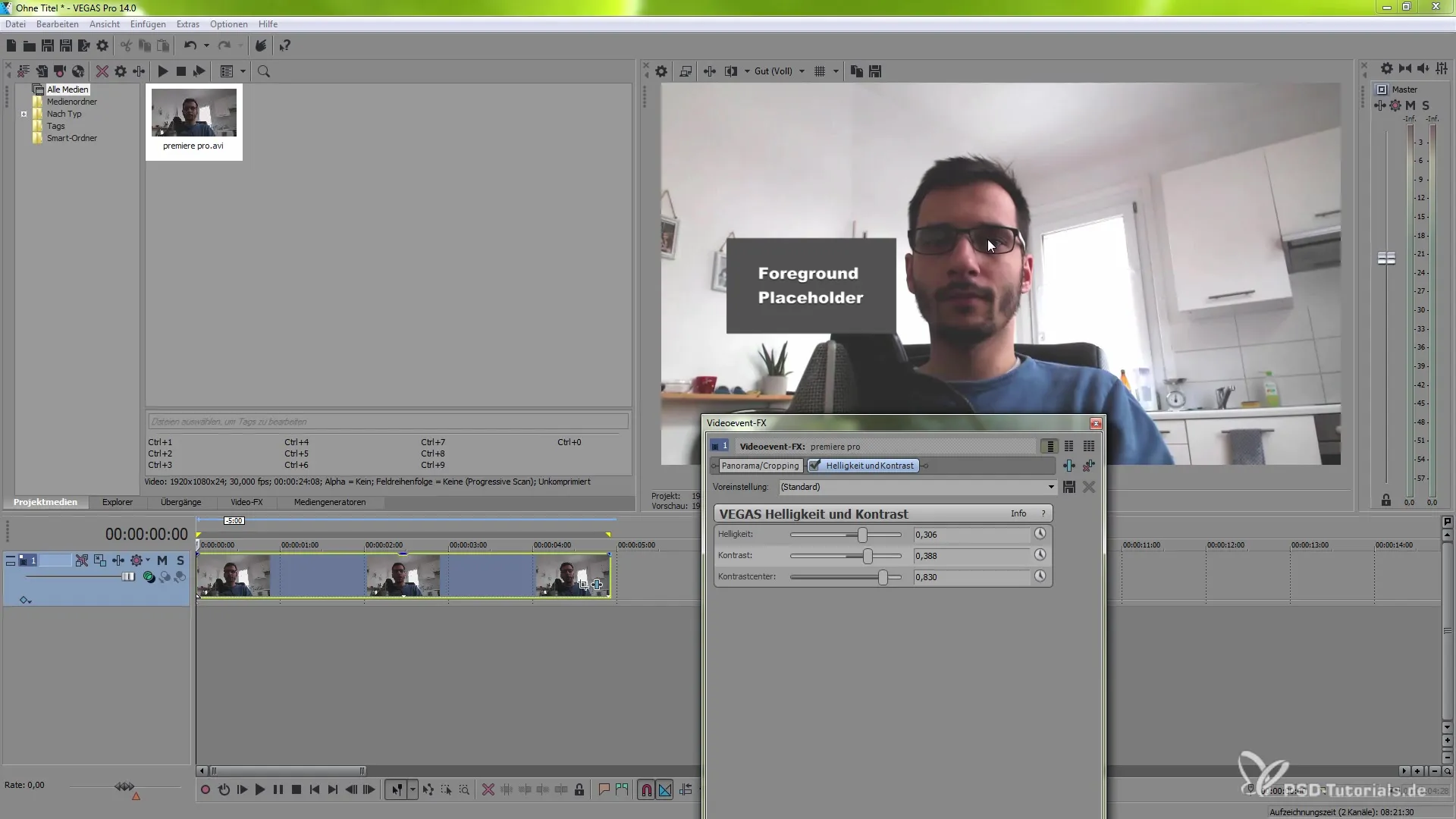
Σύνοψη – Τεχνικές παρακολούθησης VEGAS Pro 14 για δημιουργικά βίντεο
Σε αυτή την οδηγία έμαθες πώς να χρησιμοποιείς αποτελεσματικά τον Motion Tracker στο VEGAS Pro 14. Από την επιλογή της περιοχής tracking μέχρι την εισαγωγή κειμένου και δημιουργικών προσαρμογών – οι δυνατότητες είναι σχεδόν απεριόριστες. Χρησιμοποίησε αυτά τα εργαλεία για να ανεβάσεις τα βίντεό σου σε άλλο επίπεδο.
Συχνές Ερωτήσεις
Πώς μπορώ να προσαρμόσω το tracking;Μπορείς να προσαρμόσεις τις παραμέτρους του Motion Tracker για να πετύχεις βέλτιστα αποτελέσματα, αλλάζοντας τη λεπτομέρεια και την ανάλυση.
Τι συμβαίνει αν το tracking δεν λειτουργεί;Αν το tracking είναι ελαττωματικό, μπορείς να επαναφέρεις τον Tracker και να τον ενεργοποιήσεις ξανά.
Πώς μπορώ να εισάγω κείμενο στο πρότζεκτ μου;Κάνε δεξί κλικ στην Χρονολογία και επέλεξε “Εισαγωγή Video Track” ή χρησιμοποίησε τον συνδυασμό πλήκτρων Ctrl+Shift+Q.


